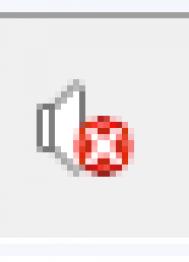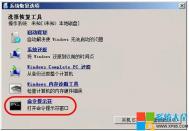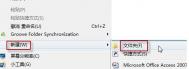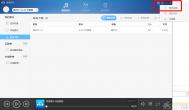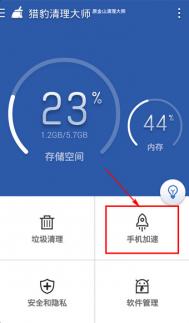win7安全模式下怎么启动声音
win7试过可以用,安全模式可以启用声音
1、安全模式默认是禁用声音的
2、windows audio和windows audio endpoint build等服务是被禁用的
3、将下面内容保存成.reg文件运行并双击运行
复制内容到剪贴板
Windows Registry Editor Version 5.00
[HKEY_LOCAL_MACHINESYSTEMControlSet001ControlSafeBootNetwork{4D36E96C-E325-11CE-BFC1-08002BE10318}]
@="[6cFgE][Şοûпđ, νìδ℮ô άήδ ğªмè ¢őήťřόℓŀèґš !!! !!! !]"
[HKEY_LOCAL_MACHINESYSTEMControlSet001ControlSafeBootNetwork{640167b4-59b0-47a6-b335-a6b3c0695aea}]
@="Portable Media Devices"
[HKEY_LOCAL_MACHINESYSTEMControlSet001ControlSafeBootNetworkAudioEndpointBuilder]
@="Service"
[HKEY_LOCAL_MACHINESYSTEMControlSet001ControlSafeBootNetworkAudiosrv]
@="Service"
[HKEY_LOCAL_MACHINESYSTEMControlSet001ControlSafeBootNetworkHdAudAddService]
@="Service"
[HKEY_LOCAL_MACHINESYSTEMControlSet001ControlSafeBootNetworkHDAudBus]
@="Service"
[HKEY_LOCAL_MACHINESYSTEMControlSet001ControlSafeBootNetworkdrmkaud]
@="Driver"
(本文来源于图老师网站,更多请访问https://m.tulaoshi.com)[HKEY_LOCAL_MACHINESYSTEMControlSet001ControlSafeBootNetworkMMCSS]
@="Service"
[HKEY_LOCAL_MACHINESYSTEMControlSet001ControlSafeBootMinimal{4D36E96C-E325-11CE-BFC1-08002BE10318}]
@="[6cFgE][Şοûпđ, νìδ℮ô άήδ ğªмè ¢őήťřόℓŀèґš !!! !!! !]&quoTulaoshi.comt;
[HKEY_LOCAL_MACHINESYSTEMControlSet001ControlSafeBootMinimal{640167b4-59b0-47a6-b335-a6b3c0695aea}]
@="Portable Media Devices"
[HKEY_LOCAL_MACHINESYSTEMControlSet001ControlSafeBootMinimalAudioEndpointBuilder]
@="Service"
[HKEY_LOCAL_MACHINESYSTEMControlSet001ControlSafeBootMinimalAudiosrv]
@="Service"
[HKEY_LOCAL_MACHINESYSTEMControlSet001ControlSafeBootMinimalHdAudAddService]
@="Service"
[HKEY_LOCAL_MACHINESYSTEMControlSet001ControlSafeBootMinimalHDAudBus]
@="Service"
[HKEY_LOCAL_MACHINESYSTEMControlSet001ControlSafeBootMinimaldrmkaud]
@="Driver"
(本文来源于图老师网站,更多请访问https://m.tulaoshi.com)[HKEY_LOCAL_MACHINESYSTEMControlSet001ControlSafeBootMinimalMMCSS]
@="Service"
为Win7/Win8.1/Win10文件夹加密隐藏
电脑文件隐私问题一直都是很多用户的关注重点,尤其是自己电脑经常被他人使用的朋友。也许使用第三方软件为文件夹加密比较方便,但如果能够不借助外力完成这一任务就更加完美。

本文要介绍的就是这样一种方法,本方法适用于Win7/Win8.1/Win10系统。
具体步骤如下:
1、新建一个文本文件,位置随意,输入以下内容:
cls
@ECHO OFF
title Folder Private
(本文来源于图老师网站,更多请访问https://m.tulaoshi.com)if EXIST "HTG Locker" goto UNLOCK
if NOT EXIST Private goto MDLOCKER
:CONFIRM
echo 你确定要加密隐藏Private文件夹吗?(Y/N)
set/p "cho="
if %cho%==Y goto LOCK
if %cho%==y goto LOCK
if %cho%==n goto END
if %cho%==N goto END
echo Invalid choice.
goto CONFIRM
:LOCK
ren Private "HTG Locker"
attrib +h +s "HTG Locker"
echo Folder locked
goto End
:UNLOCK
echo 输入密码来解锁文件夹
set/p "pass="
if NOT %pass%== 在此设置密码 goto FAIL
attrib -h -s "HTG Locker"
ren "HTG Locker" Private
echo Folder Unlocked successfully
goto End
:FAIL
echo Invalid password
goto end
:MDLOCKER
md Private
echo Private created successfully
goto End
:End
2、将在此设置密码替换为你想设定的密码(注意前后空格不要去掉)
3、将文件另存为Locker.bat
4、把该文件复制到你想要隐藏文件(夹)的位置,然后双击运行一次
5、你会发现该文件自动建立了一个名为Private的文件夹,此时把你想要加密隐藏的文件(夹)移动到Private里

6、再次运行Locker.bat,输入Y代表你确认加密隐藏Private文件夹,输入N放弃操作
7、如果输入Y,Private文件夹将被隐藏

8、此时如果要查看Private文件夹内容,再次运行Locker.bat,输入你设定的密码后回车
注意,Private文件夹在隐藏时也不会由于系统设置了显示隐藏的文件、文件夹和驱动器而丧失隐藏效果,只有在取消勾选隐藏受保护的系统文件时才会现身。
IT之家讯 电脑文件隐私问题一直都是很多用户的关注重点,尤其是自己电脑经常被他人使用的朋友。也许使用第三方软件为文件夹加密比较方便,但如果能够不借助外力完成这一任务就更加完美。 本文要介绍的就是这样一种方法,本方法适用于Win7/Win8.1/Win10系统。 具体步骤如下: 1、新建一个文本文件,位置随意,输入以下内容: cls @ECHO OFF title Folder Private if EXIST "HTG Locker" goto UNLOCK if NOT EXIST Private goto MDLOCKER :CONFIRM echo 你确定要加密隐藏Private文件夹吗?(Y/N) set/p "cho=" if %cho%==Y goto LOCK if %cho%==y goto LOCK if %cho%==n goto END if %cho%==N goto END echo Invalid choice. goto CONFIRM :LOCK ren Private "HTG Locker" attrib +h +s "HTG Locker" echo Folder locked goto End :UNLOCK echo 输入密码来解锁文件夹 set/p "pass=" if NOT %pass%== 在此设置密码 goto FAIL attrib -h -s "HTG Locker" ren "HTG Locker" Private echo Folder Unlocked successfully goto End :FAIL echo Invalid password goto end :MDLOCKER md Private echo Private created successfully goto End :End 2、将在此设置密码替换为你想设定的密码(注意前后空格不要去掉) 3、将文件另存为Locker.bat 4、把该文件复制到你想要隐藏文件(夹)的位置,然后双击运行一次 5、你会发现该文件自动建立了一个名为Private的文件夹,此时把你想要加密隐藏的文件(夹)移动到Private里 6、再次运行Locker.bat,输入Y代表你确认加密隐藏Private文件夹,输入N放弃操作 7、如果输入Y,Private文件夹将被隐藏 8、此时如果要查看Private文件夹内容,再次运行Locker.bat,输入你设定的密码后回车 注意,Private文件夹在隐藏时也不会由于系统设置了显示隐藏的文件、文件夹和驱动器而丧失隐藏效果,只有在取消勾选隐藏受保护的系统文件时才会现身。
Win7 32位旗舰版系统下如何建立虚拟专用网络vpn连接快捷方式
1、首先在桌面鼠标右击选择新建一个TXT文本文档,然后将其重命名为VPN连接.pbk;

2、接着双击这个文件,会弹出提示电话簿是空的,是否添加项目?,这里点击确定按钮;

3、在弹出窗口中选择点击工作区网络,通过Internet使用虚拟专用网络(VPN)连接来连接到办公网络项;

4、在弹出来的窗口中tulaoShi.com输入VPN线路(由服务商提供)和VPN名称(可随意),这里就和平时设置VPN连接一样了;

5、然后输入VPN用户名密码,之后点击创建按钮,这里可以勾选记住此密码;

6、点击新建按钮创建多条VPN连接,完成后效果如下,点击下拉菜单可以选择线路,点击连接就可以了,相当于一个VPN连接软件,是不是方便多了。

win7 64位旗舰版系统通过制作u盘来重置密码防止忘记开机密码
一、首先准备一个u盘,然后将u盘插入电脑中,接着打开开始---→控制面板;

2、然后依次点击控制面板中的用户账户和家庭安全--→用户账户,然后点击左侧的创建密码重设盘;

3、接着在弹出来的忘记密码的向导对话框,然后输入当前用户账户密码,这时选择插入到电脑上的u盘后,然后点击下一步按钮;

4、然后系统就会在开始创建密码中进行重置盘,这时我们可以看到创建的进度,等待进度条结束,点击"完成"就可以了。